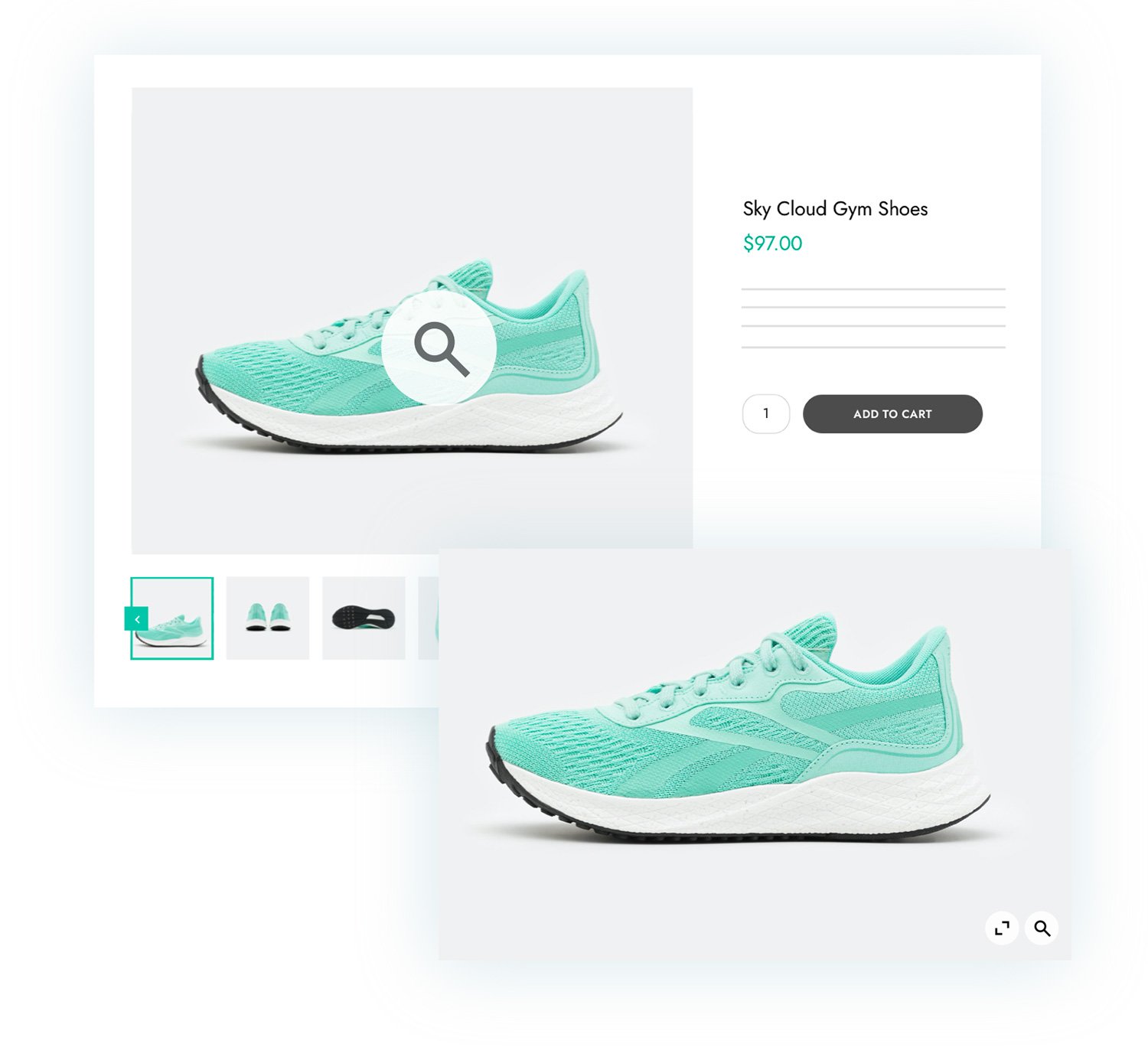
Nâng cao hình ảnh sản phẩm của bạn, các tính năng chính của trang sản phẩm của bạn
Hình ảnh sản phẩm rất quan trọng đối với khả năng của người dùng để đưa ra quyết định mua hàng về một sản phẩm cụ thể.
Người mua trực tuyến không thể nhìn thấy sản phẩm bạn bán trực tiếp, chủ yếu dựa vào phân tích hình ảnh trên trang sản phẩm khi họ phải mua.
Đây là lý do tại sao điều quan trọng không chỉ là sử dụng hình ảnh chuyên nghiệp và chất lượng hàng đầu mà còn cung cấp cho người dùng khả năng phóng to chúng – thông qua chức năng thu phóng hoặc hộp đèn – để xem rõ hơn từng chi tiết như chất liệu, hoa văn, vải, may, nút, trang trí, v.v.
Bạn càng hiển thị nhiều hình ảnh, trải nghiệm khách hàng của bạn sẽ càng chính xác và tích cực. Nhưng đừng quên sắp xếp hình ảnh cẩn thận trên trang sản phẩm để đảm bảo rằng nó không xuất hiện như một mớ hỗn độn quá mức đối với tầm nhìn của người dùng. YITH WooCommerce Product Gallery &; Image Zoom cho phép bạn bật chức năng thu phóng và hộp đèn trên hình ảnh sản phẩm của mình và hiển thị hình thu nhỏ trong một thanh trượt tiện dụng để có kết quả rõ ràng và hiện đại.
Bật tính năng thu phóng trong hình ảnh sản phẩm của bạn
Cho phép người dùng xem ngay cả những chi tiết nhỏ nhất của sản phẩm bằng cách bật tính năng thu phóng trên hình ảnh của bạn. Bạn có thể quyết định có nên sử dụng biểu tượng để làm nổi bật tùy chọn thu phóng hay không, đặt vị trí thu phóng liên quan đến hình ảnh sản phẩm chính (bên trong, bên cạnh, bên trên hoặc bên dưới) và đặt kích thước của cửa sổ thu phóng.
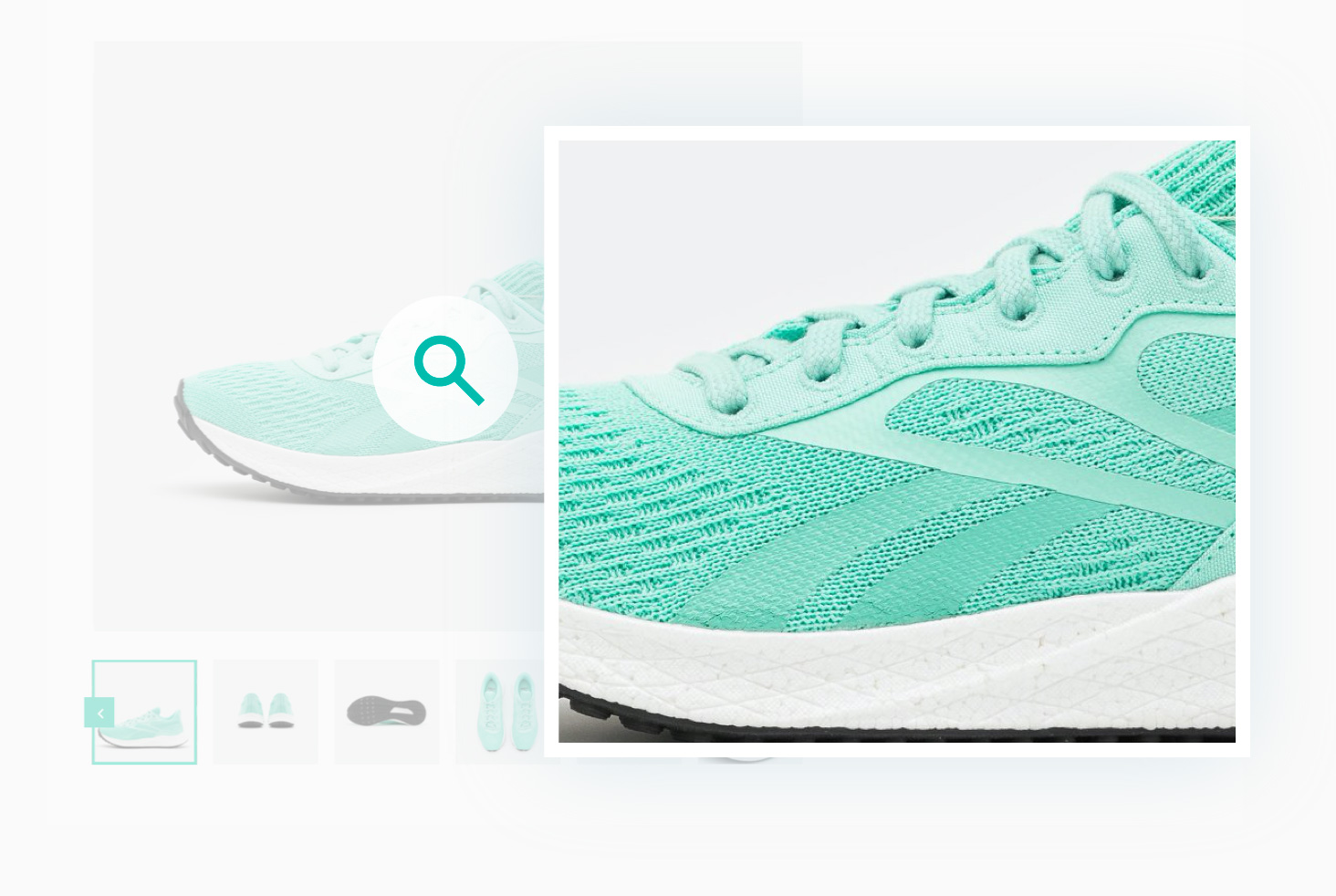
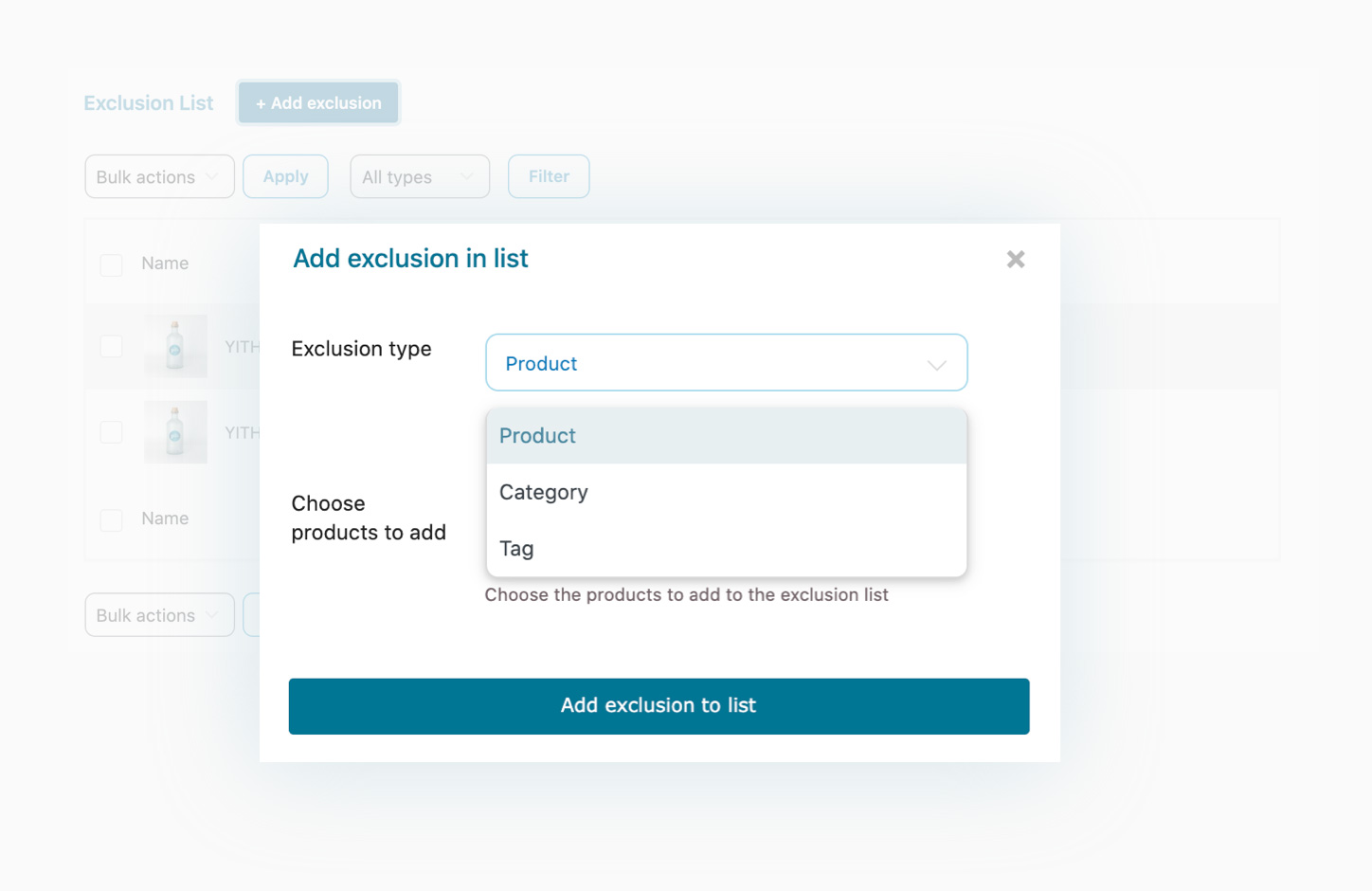
Sử dụng danh sách loại trừ để tắt tùy chọn thu phóng trên các sản phẩm hoặc danh mục cụ thể
Bạn có muốn tắt tùy chọn thu phóng trên một số sản phẩm hoặc danh mục cụ thể của cửa hàng và chỉ duy trì tùy chọn này trên các sản phẩm đã chọn không? Danh sách loại trừ đi kèm trong plugin sẽ cấp cho bạn sự linh hoạt cao nhất.
Bật hộp đèn để mở hình ảnh có độ phân giải cao trong cửa sổ phương thức
Bên cạnh tùy chọn thu phóng, bạn cũng có thể bật chức năng “hộp đèn” để mở hình ảnh kích thước đầy đủ trong cửa sổ phương thức và cho phép khách hàng của bạn xem kỹ và dễ dàng các chi tiết sản phẩm><. Kể từ phiên bản 2.0, bạn sẽ có thể tùy chỉnh biểu tượng hộp đèn và màu lớp phủ cửa sổ phương thức.
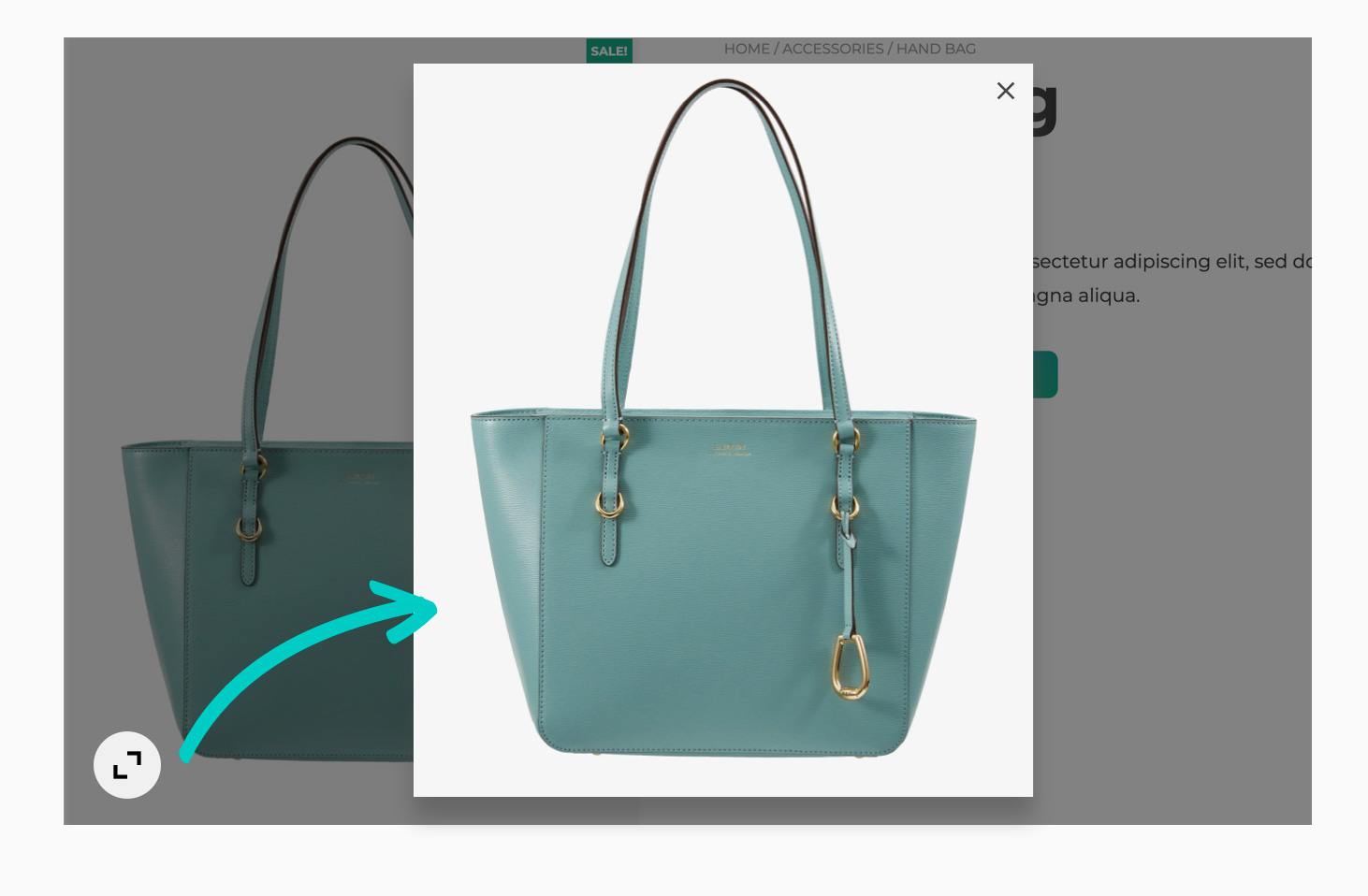
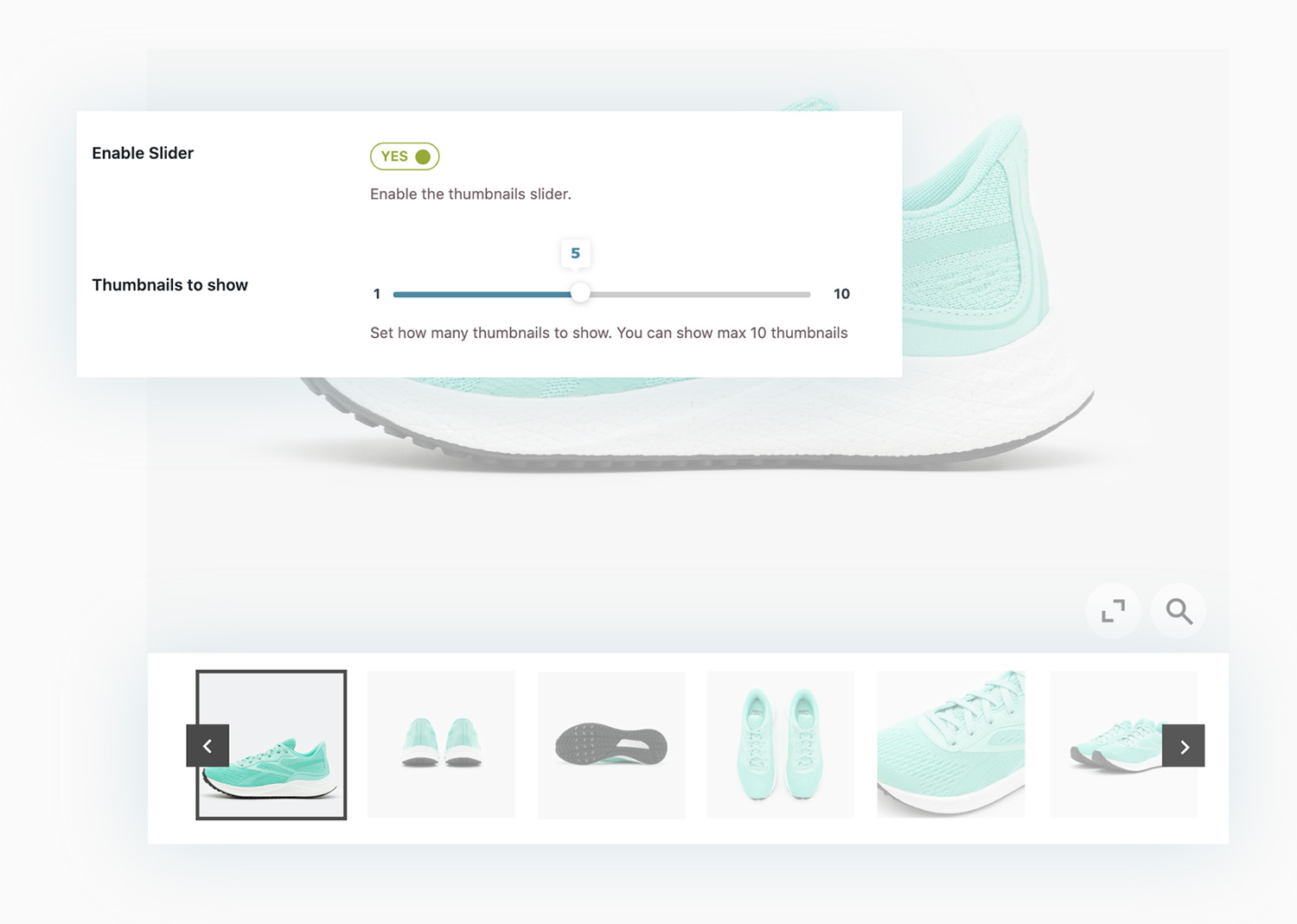
Bật thanh trượt cho hình ảnh thư viện sản phẩm
Nếu bạn có nhiều hình ảnh trong thư viện sản phẩm và muốn bỏ qua tính năng WooCommerce mặc định chỉ liệt kê chúng thành các hàng đơn giản, bên dưới hình ảnh kia, bạn có thể bật thanh trượt thay thế và đặt số lượng hình ảnh hiển thị trên mỗi trang chiếu. Bạn cũng có thể bật tự động phát và đặt thanh trượt thành “vô hạn
Thay đổi hình ảnh chính khi nhấp hoặc di chuột cho hình thu nhỏ của thư viện
Kể từ phiên bản 2.0, bạn sẽ tìm thấy một tùy chọn để chỉnh sửa hình ảnh sản phẩm chính bất cứ khi nào bạn di chuột qua một trong các hình thu nhỏ của thư viện. Giải pháp này lấy cảm hứng từ Amazon và nhiều cửa hàng thương mại điện tử lớn khác để có khả năng sử dụng tốt hơn và giúp khách hàng của bạn không phải nhấp chuột thêm.
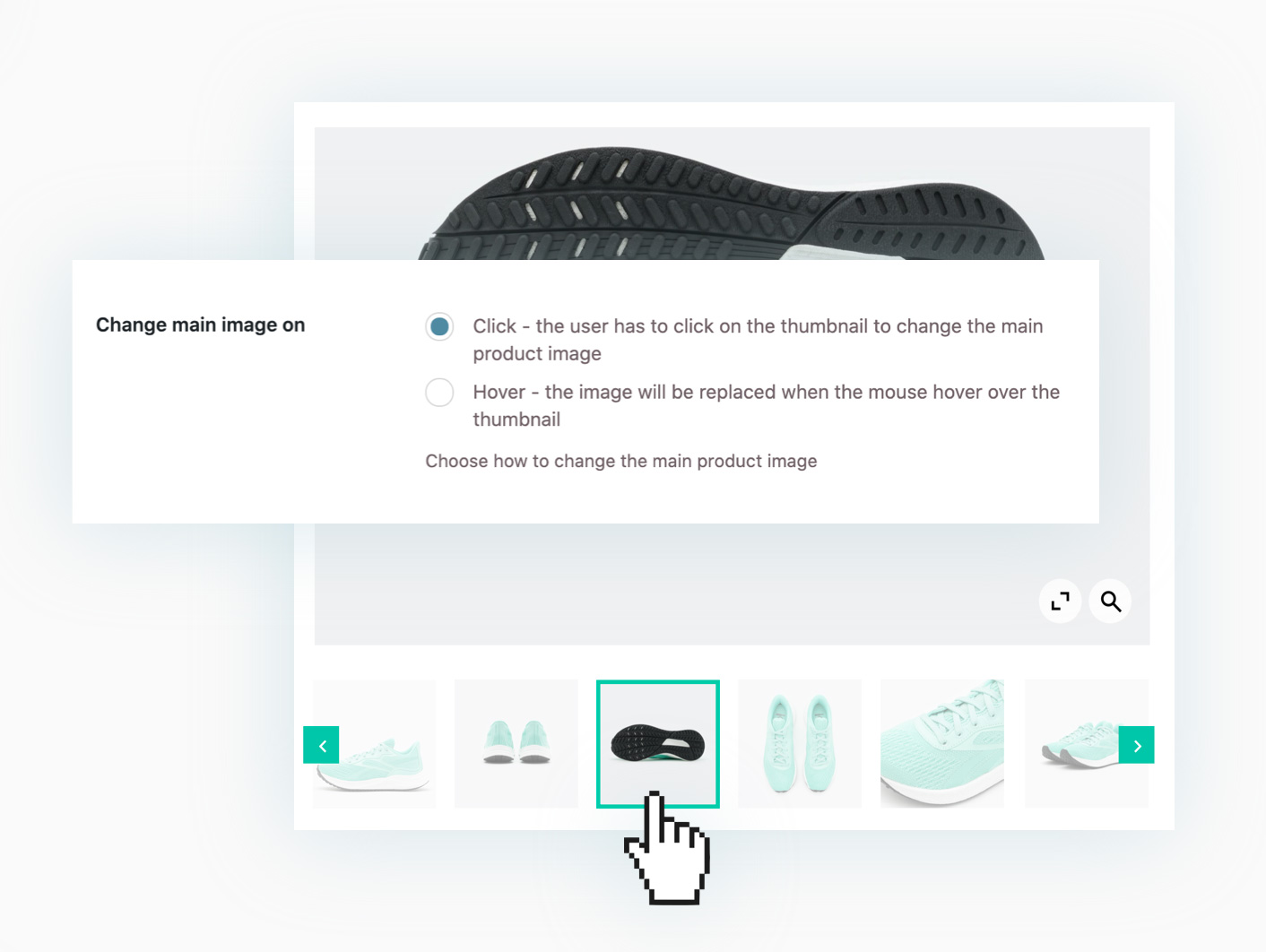
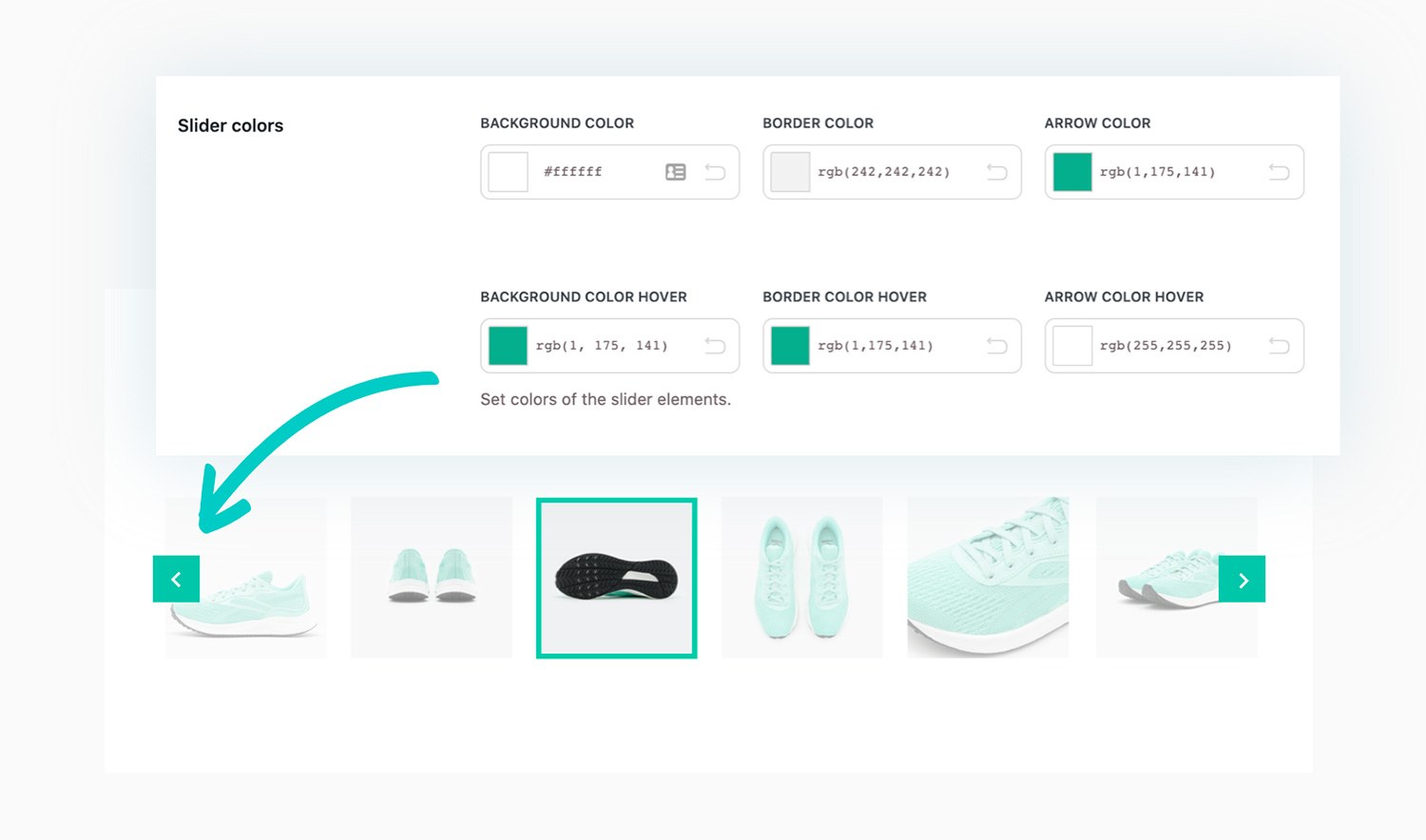
Tùy chỉnh màu sắc và kích thước của tất cả các biểu tượng và mũi tên
Kể từ phiên bản 2.0, chúng tôi cũng đã thay thế các hình ảnh cố định bằng hình ảnh SVG. Bạn sẽ có thể tùy chỉnh kích thước và màu sắc của chúng và làm cho chúng phù hợp với phong cách cửa hàng của bạn. Bạn cũng có thể đặt bán kính đường viền để làm cho các biểu tượng trông tròn như bạn muốn.
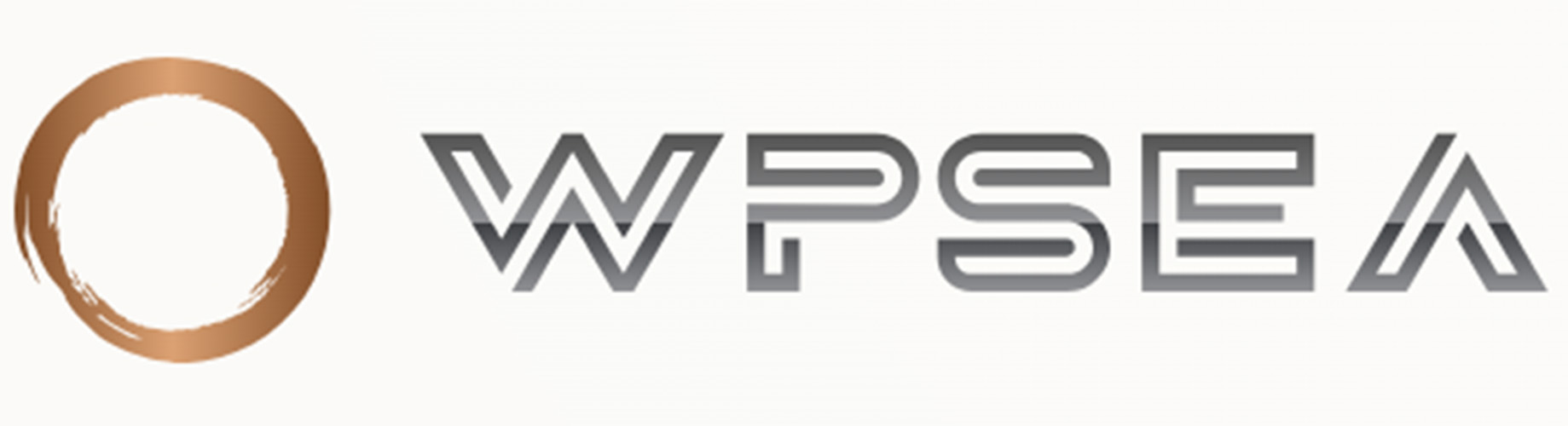
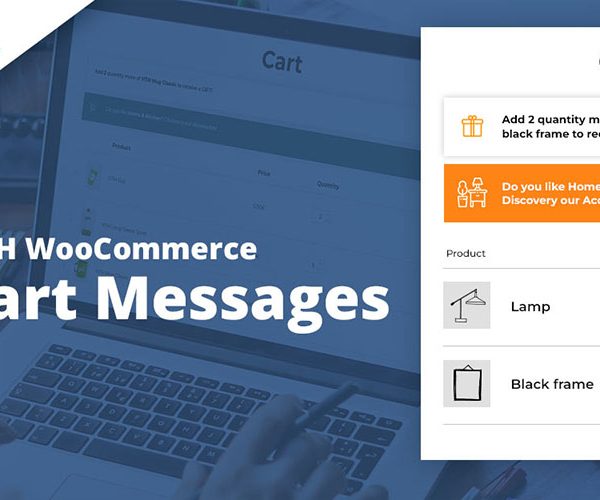
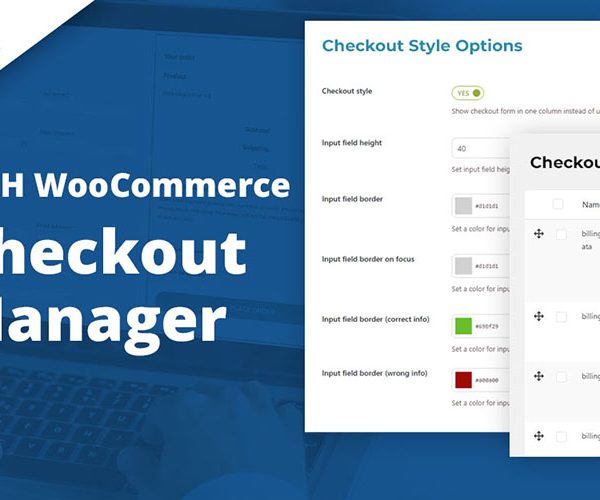
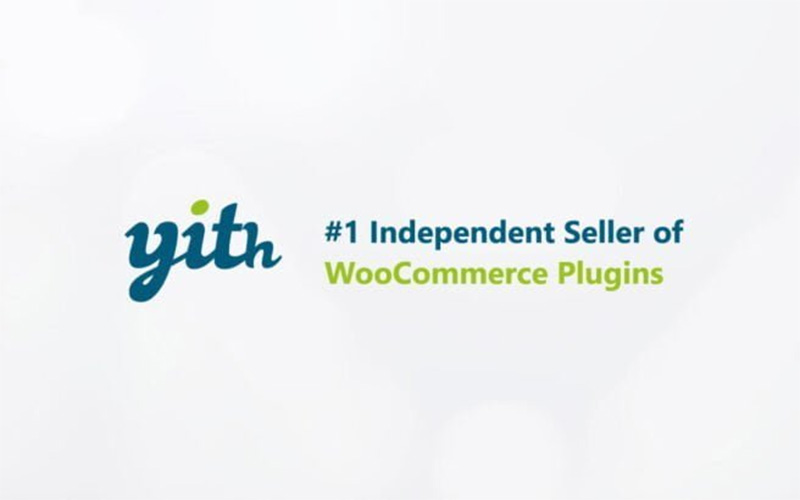
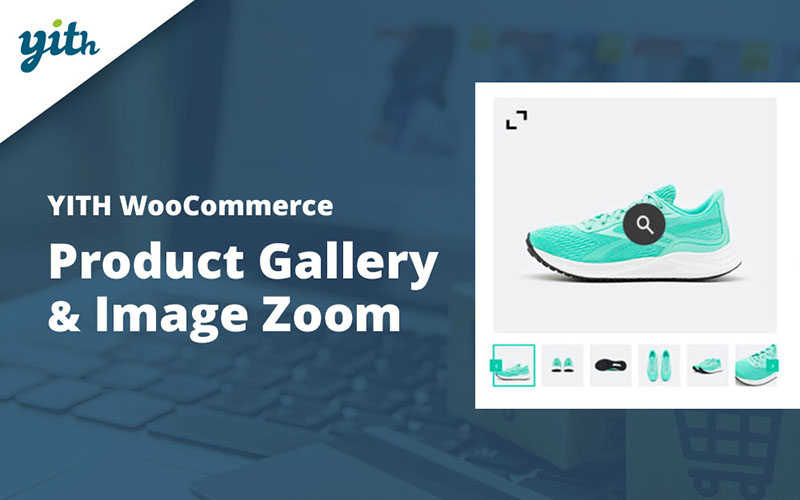







Reviews
Clear filtersThere are no reviews yet.